Enkle justeringer for å aktivere administratortillatelse på din PC
- Å støte på en melding som sier at du trenger administratortillatelse for å endre attributter, kan skyldes tredjepartsinterferens.
- Å ta eierskap til filen kan bidra til å løse problemet på kort tid.
- Enda mer, å kjøre en SFC-skanning er en god løsning på problemet.
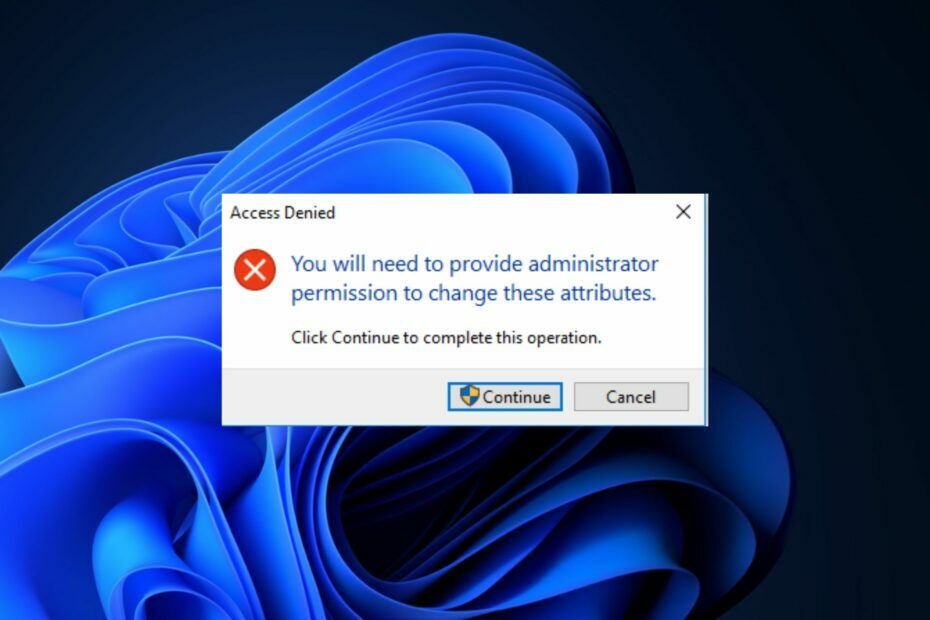
XINSTALLER VED Å KLIKKE LAST NED FILEN
- Last ned Restoro PC Repair Tool som følger med patentert teknologi (patent tilgjengelig her).
- Klikk Start søk for å finne Windows-problemer som kan forårsake PC-problemer.
- Klikk Reparer alle for å fikse problemer som påvirker datamaskinens sikkerhet og ytelse.
- Restoro er lastet ned av 0 lesere denne måneden.
Windows-brukere klager over å få en feilmelding
Du må gi administratortillatelse for å endre disse attributtene. Det vises når du prøver å utføre noen oppgaver på PC-en.Dessuten kan du møte Tillatelse nektet feilkode 3 på datamaskinen når du overfører filer.
Hva er administratortillatelse?
Windows bruker tillatelser for å holde filene og dataene sine trygge mot uautoriserte brukere eller inntrengere, og administratortillatelse er én.
Administratortillatelsen kommer som et privilegium for en administratorkonto. Den har et høyere tillatelsesnivå som lar brukere lage endringer som krever spesielle tillatelser uten problemer.
Videre er administratorkontoen den kontrollerende kontoen med tilgang til å legge til eller fjerne viktige elementer for PC-en. Så å prøve å endre noen attributter på PC-en din kan resultere i feil hvis du ikke har administratortillatelse.
Hvorfor får jeg feilmeldingen for å gi administratortillatelse til å endre attributter?
Det er ikke en spesiell årsak til feilen som sier at du trenger administratortillatelse for å endre attributter på PC-en din. Den vanligste årsaken er imidlertid tredjepartsapper som forstyrrer prosessen. Apper som antivirusprogramvare kan hindre sikkerhetsytelsen til datamaskinen din.
Andre faktorer som kan forårsake tillatelsesproblemer på datamaskinen din er:
- Systemfiler – Å ha korrupte systemfiler på PC-en kan føre til at den ikke fungerer noen ganger. Disse filene kan hindre tilgangen din til enkelte elementer på PC-en og muligheten til å endre attributter.
- Problemer med sikkerhetstillatelsene –Når du ikke har de riktige innstillingene for sikkerhetstillatelser på enheten din, kan det hindre deg i å få tilgang til elementer som skal være tilgjengelige for enhver bruker.
Årsakene til problemet kan være forskjellige på forskjellige PC-er. Ikke desto mindre kan du fikse problemet ved å justere noen innstillinger på datamaskinen.
Hva kan jeg gjøre for å få administratortillatelser til å endre attributter?
Vi oppfordrer deg til å prøve følgende foreløpige kontroller:
- Koble fra eventuell ekstern tilkobling på PC-en.
- Start datamaskinen på nytt og sjekk om tillatelsesproblemene vedvarer.
Fortsett med løsningene nedenfor hvis du ikke kan fikse problemet.
1. Start Windows på nytt i sikkermodus
- trykk Windows tasten, klikk på Makt ikonet, hold inne skifte tasten og klikk på Omstart.
- På Avanserte gjenopprettingsalternativer vindu, klikk på Feilsøking og velg Avanserte alternativer.

- Klikk på Oppstartsinnstillinger og velg Omstart.

- trykk 4 til Aktiver sikkermodus.
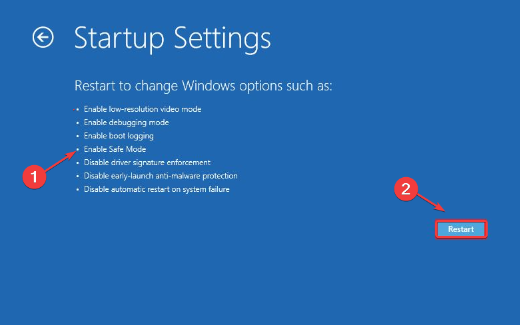
Starter Windows på nytt i sikkermodus vil fikse oppstartsproblemer som får datamaskinen til å be om administratortillatelser der det ikke er nødvendig.
2. Kjør en SFC-skanning
- Venstreklikk på Start knapp, skriv cmd, og velg Kjør som administrator fra rullegardinmenyen.

- Klikk Ja når Brukerkonto-kontroll ledetekst vises.
- Skriv inn følgende kommando og trykk Tast inn:
sfc /scannow
- Start PC-en på nytt og sjekk om problemet vedvarer.
Å kjøre SFC-skanningen vil oppdage korrupte systemfiler som kan hindre endringsprosessen for attributter på enheten din. Du kan lese om fikse alternativet Kjør som administrator hvis det ikke fungerer på din PC.
- Diskpart klarte ikke å slette diskattributter: 4 måter å fikse
- Winsock Error 10038: Slik fikser du det
3. Aktiver administratorkontoen
- Venstreklikk på Start knapp, skriv cmd, og velg Kjør som administrator.

- Skriv inn følgende kommando og trykk Tast inn:
nettbrukeradministrator /aktiv: ja
- Logg ut fra strømmen brukerkonto og logg inn på Administratorkonto vises på påloggingsskjermen.
Aktiverer administratorkontoen på datamaskinen din vil gi deg tilgang til ulike steder, filer eller programmer som kan kreve administratorrettigheter.
4. Ta eierskap til filen som utløser feilen
- trykk Windows + E tasten for å åpne Filbehandler.
- Naviger til den aktuelle filen, høyreklikk på den og velg Egenskaper fra rullegardinmenyen.

- Gå til Sikkerhet og Avansert, og sett deg selv som Eieren av filen.

- Lukk siden og sjekk om problemet er løst.
Å sette deg selv som eier lar deg gjøre det få tilgang til filene dine uten tillatelsesproblemer.
Avslutningsvis har vi en detaljert veiledning for å hjelpe bytte kontoer fra standardbrukere til en administrator eller vice versa.
For ytterligere spørsmål, vennligst legg dem igjen i kommentarfeltet. Du kan også fortelle oss hvilke av løsningene som fungerte for deg.
Har du fortsatt problemer? Løs dem med dette verktøyet:
SPONSORES
Hvis rådene ovenfor ikke har løst problemet, kan PC-en oppleve dypere Windows-problemer. Vi anbefaler laster ned dette PC-reparasjonsverktøyet (vurdert Great på TrustPilot.com) for enkelt å løse dem. Etter installasjonen klikker du bare på Start søk og trykk deretter på Reparer alle.


